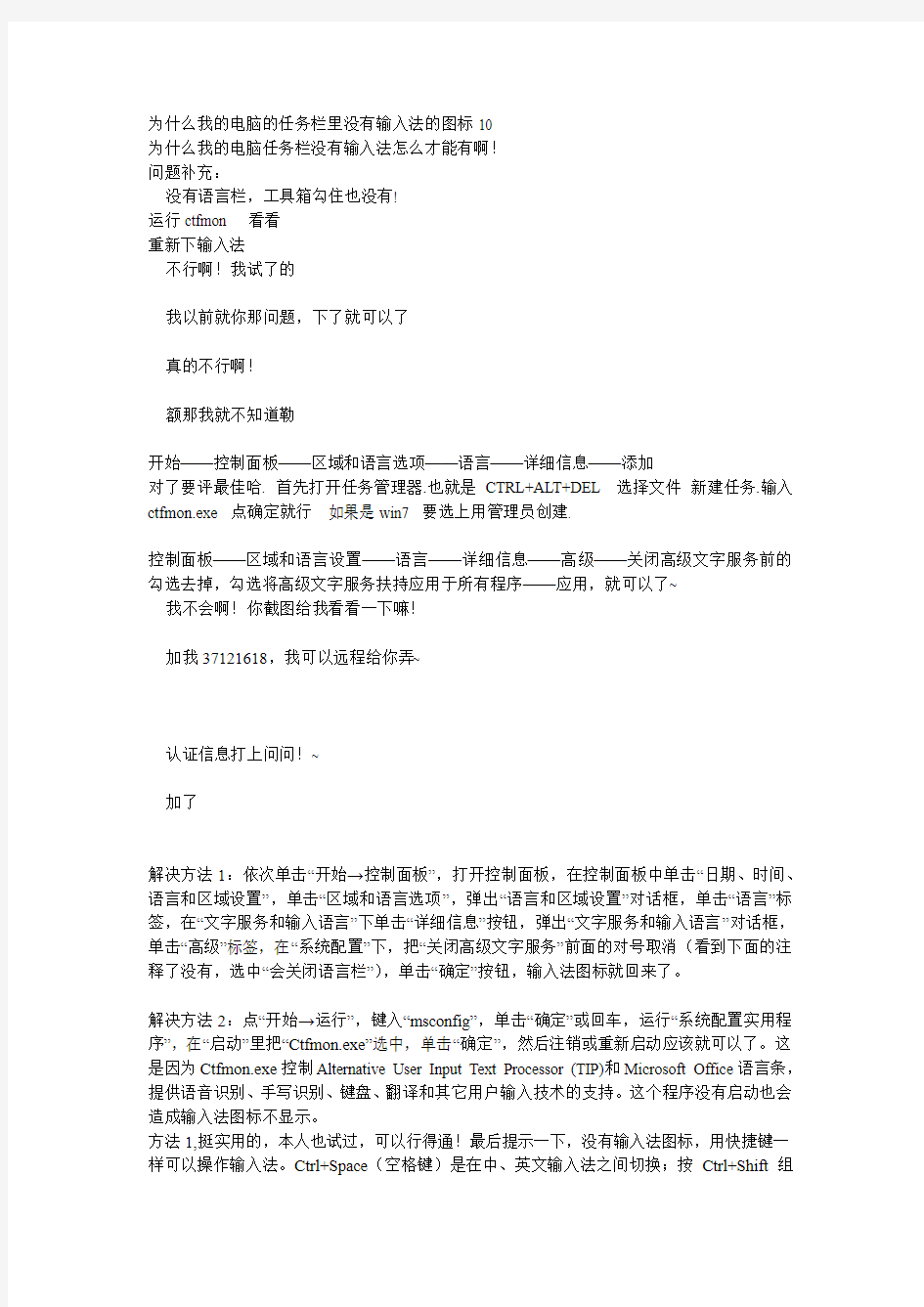

为什么我的电脑的任务栏里没有输入法的图标10
为什么我的电脑任务栏没有输入法怎么才能有啊!
问题补充:
没有语言栏,工具箱勾住也没有!
运行ctfmon 看看
重新下输入法
不行啊!我试了的
我以前就你那问题,下了就可以了
真的不行啊!
额那我就不知道勒
开始——控制面板——区域和语言选项——语言——详细信息——添加
对了要评最佳哈. 首先打开任务管理器.也就是CTRL+ALT+DEL 选择文件新建任务.输入ctfmon.exe 点确定就行如果是win7 要选上用管理员创建.
控制面板——区域和语言设置——语言——详细信息——高级——关闭高级文字服务前的勾选去掉,勾选将高级文字服务扶持应用于所有程序——应用,就可以了~
我不会啊!你截图给我看看一下嘛!
加我37121618,我可以远程给你弄~
认证信息打上问问!~
加了
解决方法1:依次单击“开始→控制面板”,打开控制面板,在控制面板中单击“日期、时间、语言和区域设置”,单击“区域和语言选项”,弹出“语言和区域设置”对话框,单击“语言”标签,在“文字服务和输入语言”下单击“详细信息”按钮,弹出“文字服务和输入语言”对话框,单击“高级”标签,在“系统配置”下,把“关闭高级文字服务”前面的对号取消(看到下面的注释了没有,选中“会关闭语言栏”),单击“确定”按钮,输入法图标就回来了。
解决方法2:点“开始→运行”,键入“msconfig”,单击“确定”或回车,运行“系统配置实用程序”,在“启动”里把“Ctfmon.exe”选中,单击“确定”,然后注销或重新启动应该就可以了。这是因为Ctfmon.exe控制Alternative User Input Text Processor (TIP)和Microsoft Office语言条,提供语音识别、手写识别、键盘、翻译和其它用户输入技术的支持。这个程序没有启动也会造成输入法图标不显示。
方法1,挺实用的,本人也试过,可以行得通!最后提示一下,没有输入法图标,用快捷键一样可以操作输入法。Ctrl+Space(空格键)是在中、英文输入法之间切换;按Ctrl+Shift组
合键可以依次显示系统安装的输入
蛮详细了,房主,采纳吧
下载之后安装就按ctrl+shift就有了本人建议下搜狗··
刚我帮一个网友解决了这个问题,她电脑也都是这样的没了那个语言栏
方法很简单,楼上朋友也讲到了一些如果你愿意的话我可以帮你远程协助解决本人无恶意
1。开始->运行->输入ctfmon ,然后在system32下找到ctfmon复制到启动文件夹中,如果找不到就复制一个!
2.还有在任务栏上点鼠标右键--工具栏--语言栏。
然后呢,你对电脑进行重启,打开一个输入法(本人推荐搜狗https://www.doczj.com/doc/cc14684986.html,
输入法)对其进行安装,安装完后,就一定会有那个图标出现,而且你还可以在控制面板里设置一下
接下来的就很简单
+我QQ963582323
要求“问你的真实名字是什么?” 我不知道所以加不上请求告知
一.右击任务栏空白处-工具栏-语言栏即可。
二.首先打开文字服务
1. 单击开始,单击控制面板,然后双击“区域和语言选项”。
2. 在语言选项卡上的“文字服务和输入语言”下,单击详细信息。
3. 在首选项下,单击语言栏。
4,选择“关闭高级文字服务”复选框,,把里面的钩去掉.
三.其次设置语言栏的输入法
1. 单击开始,单击控制面板,然后双击“区域和语言选项”。
2. 在语言选项卡上,在“文字服务和输入语言”下,单击详细信息。
3. 在首选项下,单击语言栏。
4. 选择“在桌面上显示语言栏”复选框。
如果您安装了文字服务,语言栏将自动显示。但是,如果您关闭了语言栏,您可以使用此步骤重新显示它。
如果要将语言栏最小化到任务栏,右击任务栏上的语言图标,然后单击“设置",选择你要用的输入法添加就是了.
任务栏----右击----工具栏------单击“语言栏”
如果任务栏中没语言栏了,就先
开始---运行---输入----ctfmon---确定
输入法就奇迹般地出来了
1、开始——运行——ctfmon.exe
2、ctrl+shift 或者ctrl+空格
3、控制面板——区域和语言选项——语言——详尽信息——语言栏——在桌面上显示语言
栏前打勾,控制面板——区域和语言选项——语言——详细信息——高级——去掉下面的两个对勾。参考资料:输入法之家https://www.doczj.com/doc/cc14684986.html,/wenda/20100818_26574.html
4、右击任务栏空白处——工具栏——语言栏前面打勾。
5.前4种都不行就重新安装系统....我就这麽干
6"开始"/"运行",输入Ctfmon.exe,回车.然后注销或重新启动应该就可以了。因为Ctfmon.exe 控制Alternative User Input Text Processor (TIP)和Microsoft Office语言条,提供语音识别、手写识别、键盘、翻译和其它用户输入技术的支持。这个程序没有启动也会造成输入法图标不显示。
indows Registry Editor V ersion 5.00
[HKEY_CURRENT_USER\Software\Microsoft\Windows\CurrentV ersion\Run]
"ctfmon.exe"="C:\\WINDOWS\\System32\\ctfmon.exe"
把以上文字(没有横线)复制到记事本,保存为名字是“输入法.reg”的文件,保存类型是所有类型。
点击这个文件,就写入注册表.重新启动.输入法就出现了.
7 由于误操作或非正常关机等原因导致任务栏上的输入法标志不见了,这时该怎么办呢?一般来说,我们打开“控制面板”的“输入法”对话框,将“启动任务栏上的指示器”一项勾上即可解决问题。但有时这样做并没有效果,这时我们可以尝试修改注册表。首先运行“regedit”,展开“HKEY_CURRENT_USER\keyboard\preload”分支,在其下新建一个字符串值,命名为“1”,并将它对应的键值改为“00000409”。最后关闭注册表,重新启动系统就可以了。
另外,系统中的“internat.exe”文件丢失也会导致出现这个问题。我们可以从其他电脑中复制一个相同的文件,把它放入Windows安装目录如果系统为Win2000/XP,就放入安装目录下的System32文件夹,然后运行注册表展开“HKEY_LOCAL_MACHINE\Software \Microsoft\Windows\CurrentV ersion\Run”分支,在右边新建一个字符串值,把键值名和键值都改为“internat.exe”。最后关闭注册表,重新启动系统即可。
8 依次单击“开始→设置→控制面板”,打开控制面板,在控制面板中单击“日期、时间、语言和区域设置”,单击“语言和区域设置”,弹出“语言和区域设置”对话框,单击“语言”标签,在“文字服务和输入语言”下单击“详细信息”按钮,弹出“文字服务和输入语言”对话框,单击“高级”标签,在“系统配置”下,把“关闭高级文字服务”前面的对号取消(看到下面的注释了没有,选中“会关闭语言栏”),单击“确定”按钮,输入法图标就回来了。
9 将下文写入记事本,保存为.reg文件,导入注册表试试。
Windows Registry Editor V ersion 5.00
[HKEY_CLASSES_ROOT\CLSID\{540D8A8B-1C3F-4E32-8132-530F6A502090}]
@="语言栏"
"MenuTextPUI"="@%SystemRoot%\\System32\\msutb.dll,-325"
[HKEY_CLASSES_ROOT\CLSID\{540D8A8B-1C3F-4E32-8132-530F6A502090}\InProcServe r32]
@="C:\\WINDOWS\\system32\\msutb.dll"
"ThreadingModel"="Apartment"
10制面板\区域和语言选项\语言\详细信息\语言栏\勾选“在桌面上显示语言栏”和“在任务栏中显示其他语言栏图标”。
希望我的回答,对你有帮助。支持,
Ctfmon.exe系统说没有啊
你按照那个方法试过了吧?重启动再试一下,行不?
希望我的回答,对你有帮助。支持,
在任务栏点击右键--工具栏--语言栏前打勾.
。任务栏输入法图标显示问题
电脑操作的过程中经常会丢失任务栏中的输入法图标,在通常情况下,应点击“开始→控制面板”,找到并双击“输入法”图标,进入“输入法”标签,勾选“启动任务栏上的指示器”。
其实还有一种方法能够调出输入法图标,可能更快一些。点击“开始→运行”,在运行栏中输入“Internat”(注意不是Internet哦),确定之后你会发现输入法图标已经“重现江湖”了。
任务栏不显示U盘图标 方法一:在设备管理里面,删除USB设备再刷新安装 方法二:当托盘区的"安全删除硬件"图标丢失后,虽然我们无法通过托盘区图标调出"安全删除硬件"窗口来卸载USB设备,但是还可以以命令行的形式调出"安全删除"硬件窗口,从而安全地将可移动设备卸载下来。单击"开始→运行",在运行对话框中键入"RunDll32.exe shell32.dll,Control_RunDLL hotplug.dll",单击"确定"按钮或按下回车键后即可打开"安全删除硬件"窗口,然后就可以按通常方法进行安全卸载了。 追本溯源,重现图标 上面的方法仅是应急之道,治标不治本,那么有没有办法令丢失的"安全删除硬件"图标重现呢?引起可移动设备安全卸载图标丢失的原因多半是系统中与USB端口有关的系统文件受损引起的,或者是由USB端口的驱动程序受到破坏引起的。因此,遇到该故障,我们可以通过如下步骤重现丢失的托盘区图标。 第1步:单击"开始→运行",在运行对话框中键入"C:\WINDOWS\system32\systray.exe"命令,按下回车键执行命令,重新插拔一下USB设备,看图标是否出现。 第2步:如果第1步无法重现"安全删除硬件"图标,那么则继续。在"运行"对话框中键入"regedit",打开注册表编辑器。依次展开如下分支:[HKEY_CURRENT_USER\So ftware\Microsoft\Windows\CurrentVersion\ Run],在右侧窗格中单击鼠标右键,新建一个字符串值并重命名为"systray.exe",双击将其数值数据修改为"C:\WINDOWS\system32\ systray.exe",确定之后退出注册表编辑器。 第3步:在"运行"对话框中键入"devmgmt.msc",回车后打开设备管理器。在"磁盘驱动器"下找到"Generic Flash USB Device"选项(见图1),这里是以U盘为例的,实际的应用过程中可能与此不同,但都很好识别。 第4步:在"Generic Flash USB Device"选项上单击鼠标右键,选择"属性",打开属性窗口。单击"策略"标签,打开策略标签页,选择"为提高性能而优化",而不是选择"为快速删除而优化",单击"确定"按钮(见图2)。重新插拔一次USB设备,"安全删除硬件"图标应该出现了。第5步:如果还是不行,那么可以重新安装一下USB端口的驱动程序,如果你不清楚如何来安装,那么干脆直接重装一下主板驱动,虽然略耗时,但简单方便。重装主板驱动后,丢失的托盘区图标应该回来了。 第6步:如果仍然没有出现,那么再次调出运行对话框,键入"SFC /scannow",回车后对系统文件进行扫描,当提示插入Windows安装光盘时将安装光盘插入到光驱,修复完成后,重新启动计算机即可 方法三:在“我的电脑”点击鼠标右键,选择“管理”,在打开的“计算机管理”中找到“服务和应用程序-服务”,然后在右窗格找到“Shell Hardware Detection”服务,这个服务的功能就是为自动播放硬件事件提供通知,双击它,在“启动类型”中选“自动”,在“状态”中点击“启动” 方法四、在电脑启动时加载SYSTRAY就可以了,方法是:打开注册表,在HEY_CURRENT_USER\SOFEWARE\MICROSOFT\WINDOWS\CURRENTVERSOIN\RUN下建立字符串值,名称为SYSTRAY,数值数据为C:\WINDOWS\System32\systray.exe
语言栏找不到输入法不能切换的解决方法 2008年05月24日星期六15:34一、任务栏输入法(语言栏)不显示 桌面任务栏右侧的输入法状态(也就是语言栏)不见了,通常有以下几种解决方法: 1、禁用了语言栏在任务栏显示: 在任务栏单击鼠标右键,弹出快捷菜单,把鼠标移动到“工具栏”上,会弹出子菜单,看看其中的“语言栏”有没有被选中,如果没有选中,单击选中“语言栏”,一般会显示输入法图标。 2、启用了高级文字服务: 这种情况比较多见。打开控制面板(依次单击“开始→设置→控制面板”),在控制面板中单击“日期、时间、语言和区域设置”,单击“语言和区域设置”,弹出“语言和区域设置”对话框,单击“语言”标签,在“文字服务和输入语言”下单击“详细信息”按钮,弹出“文字服务和输入语言”对话框,单击“高级”标签,在“系统配置”下,把“关闭高级文字服务”前面的对号取消(即“兼容配置”和“系统配置”两个都不要选。“系统配置”如果选中则会关闭语言栏)确定。再点“设置”选项卡,点“首选项·语言栏”把1、3项勾上,单击“确定”按钮,输入法图标就回来了。 3、系统没有启用microsoft输入法服务: 点“开始→运行”,键入“msconfig”,单击“确定”或回车,运行“系统配置实用程序”, (也可以直接在“开始--运行”--输入“ctfmon.exe”在“启动”里把“Ctfmon.exe”选中,单击“确定” 回车,再输入“msconfig”--启动,把“ctfmon.exe”钩上),然后注销或重新启动应该就可以了。 这是因为Ctfmon.exe控制Alternative User Input Text Processor (TIP)和Microsoft Office语言条,提供语音识别、手写识别、键盘、翻译和其它用户输入技术的支持。这个程序没有启动也会造成输入法图标不显示。 4、系统输入法服务被改: 可以在开始--运行--输入regsvr32 msutb.dll试试。 或者:开始--运行--regedit ,然后找到“HKEY_USERS\.DEFAULT\Control Panel\Input Method”分支,将右边窗口中的“Show Status”的键值修改成“1”(“0”为不显示状态条,“1”为显示状态条),重启系统,看看是不是出来了。 .
一、天突然发现在插入相机取出图片后,想安全退出,却找不到安全删除硬件的图标了,想来想去估计是在做系统优化和扫描注册表时不小心误删了吧,但是又不能霸王硬上弓的硬拔下来,在网上找了几个办法,不是没用就是太麻烦,终于找到一个最简单的方法,记下来,备用! 就是:“开始--运行,输入rundll32.exe shell32.dll,Control_RunDLL hotplug.dll,就OK了,很简单很方便的 二、你只要在任务栏你想添加那个删除U盘快捷方式的地方,右单击,有个添加小程序到这里,小程序里有个存储介质,是个小软盘的图标,你把那个添上就行了。以后,你插上U盘的时候就会自动显示出来了 三、在计算机管理中设备管理器通用串行总线控制器中有较明显图标的打开便是 四、开始/控制面板/管理工具/计算机管理/设备管理器 在右边删除usb root hub 其中的一个(一般有四个) 不用重启 重插一下 如果U盘没坏就能好使 五、 现象:任务栏小喇叭和u盘图标显示有问题,每次开机后,在右下角看不到小喇叭图标,插上u盘后,也看不到u盘的图标,但在资源管理器那儿,还能看到有那个U盘,并且也能在里面存取文件,u盘在别的机器上可用,并试过不同类型u盘和***存储设备。在u盘盘符上点弹出,也弹不出,在控制面板-系统-硬件里u盘属性里点停止使用,也无法弹出,提示正在使用。 经过摸索,终于找到解决办法: 1、在控制面板中打开声音和音频设备,勾选音量中的“将音量图标放入任务栏”中,点击“确定”就可以同时看见小喇叭和u盘的图标了。(99%的类似故障可以解决) 2、如果“将音量图标放入任务栏”打勾,无效,提示丢失sndvol32.exe,文件路径C:\WINDOWS\system32,可以在别的机子上找个sndvol32.exe,或找个系统光盘找到sndvol32.ex_文件复制到system32后,重命名为sndvol32.exe 3、如果你曾用软件删除过启动项目或通过运行msconfig关闭了启动项目,而不小心删除了音量图标的启动。这种时候,“将音量图标放入任务栏”打勾,音量图标出现,但重新开机后音量图标没有恢复,必须重新在控制面板里设置(这种情况,网络连接图标可能也消失)。
输入法图标不见了? 使用电脑中,常常有意想不到的事情发生,比如某天你正想写点什么,突然发现,哎,我的输入法图标哪儿去了?怎么办? 如果你用的还是Windows 98、Windows Me的系统,有时输入法图标不见了,一般可以在输入法设置中找回来。依次单击“开始”→“设置”→“控制面板”,打开控制面板,在控制面板中双击“输入法”图标,在弹出的对话框下部,有一个“启动任务栏上的指示器”的选项,看看它前面的选择框内有没有一个对勾,没有就选上,然后用鼠标单击下方的“确定”按钮,输入法图标就会失而复得了。 如果你用的是Windows XP中,输入法图标也会莫名其妙地丢失,但在控制面板中却没有“输入法”,这时可以按以下方法尝试: 方法1:在任务栏单击鼠标右键,弹出快捷菜单,把鼠标移动到“工具栏”上,会弹出子菜单,看看其中的“语言栏”有没有被选中,如果没有选中,单击选中“语言栏”,一般会显示输入法图标。 方法2:依次单击“开始→设置→控制面板”,打开控制面板,在控制面板中单击“日期、时间、语言和区域设置”,单击“语言和区域设置”,弹出“语言和区域设置”对话框,单击“语言”标签,在“文字服务和输入语言”下单击“详细信息”按钮,弹出“文字服务和输入语言”对话框,单击“高级”标签,在“系统配置”下,把“关闭高级文字服务”前面的对号取消(看到下面的注释了没有,选中“会关闭语言栏”),单击“确定”按钮,输入法图标就回来了。
方法3:点“开始→运行”,键入“msconfig”,单击“确定”或回车,运行“系统配置实用程序”,在“启动”里把“Ctfmon.exe”选中,单击“确定”,然后注销或重新启动应该就可以了。这是因为Ctfmon.exe控制Alternative User Input Text Processor (TIP)和Microsoft Office语言条,提供语音识别、手写识别、键盘、翻译和其它用户输入技术的支持。这个程序没有启动也会造成输入法图标不显示。 最后提示一下,没有输入法图标,用快捷键一样可以操作输入法。Ctrl+Space(空格键)是在中、英文输入法之间切换;按Ctrl+Shift 组合键可以依次显示系统安装的输入法。
Set WSHShell = WScript.CreateObject("WScript.Shell") Message = "本脚本用于修复Windows XP中当最小化程序时,无法在任务栏显示图标的问题。"& vbCR & vbCR Message = Message & "为了正常工作,本脚本将关闭和重启 Windows Explorer 外壳,这个操作不会损坏你的系统。" & vbCR & vbCR Message = Message & "请关闭所有杀毒软件的实时监控!并保存所有打开的文件。"& vbCR & vbCR Message = Message & "是否继续?" X = MsgBox(Message, vbYesNo+vbExclamation, "注意") If X = 6 Then On Error Resume Next WshShell.RegDelete "HKCU\Software\Microsoft\Windows\CurrentVersion\Explorer\StuckRects2\ " WshShell.RegDelete "HKCU\Software\Microsoft\Windows\CurrentVersion\Explorer\StreamsMRU\" WshShell.RegDelete "HKCU\Software\Microsoft\Windows\CurrentVersion\Explorer\Streams\Desk top\" WshShell.RegDelete "HKCU\Software\Microsoft\Internet Explorer\Explorer Bars\{32683183-48a0-441b-a342-7c2a440a9478}\BarSize" P1 = "HKCU\Software\Microsoft\Windows\CurrentVersion\Policies\Explorer\" WshShell.RegWrite p1 & "NoBandCustomize", 0, "REG_DWORD" WshShell.RegWrite p1 & "NoMovingBands", 0, "REG_DWORD" WshShell.RegWrite p1 & "NoCloseDragDropBands", 0, "REG_DWORD" WshShell.RegWrite p1 & "NoSetTaskbar", 0, "REG_DWORD" WshShell.RegWrite p1 & "NoToolbarsOnTaskbar", 0, "REG_DWORD" WshShell.RegWrite p1 & "NoSaveSettings",0,"REG_DWORD" WshShell.RegWrite p1 & "NoToolbarsOnTaskbar", 0, "REG_DWORD" WshShell.RegWrite p1 & "NoSetTaskbar",0,"REG_DWORD" WshShell.RegWrite p1 & "NoActiveDesktop",0,"REG_DWORD" WshShell.RegWrite p1 & "ClassicShell",0,"REG_DWORD" p1 = "HKCU\Software\Microsoft\Windows\CurrentVersion\Group Policy Objects\本地 User\Software\Microsoft\Windows\CurrentVersion\Policies\Explorer\"
Windows任务栏是包含开始按钮,默认情况下出现在桌面底部的栏。可通过单击任务栏按钮在运行的程序间切换。同时,在windows任务栏上,有不少图标,如显示桌面,语言栏等,它们能够方便大家的操作。如果这些图标突然不见了踪影,那么让我二百五来帮你找到丢失的windows任务栏图标吧。 找回丢失的windows 任务栏图标之快速启动栏 快速启动栏位于开始按钮的右侧,默认包含了显示桌面,IE等图标,它简化了你对这些程序的访问方式以及IE窗口的打开方式。如需你的电脑在任务栏上没有快速启动栏,请执行以下操作将其显示出来:在任务栏的空白区域内单击鼠标右键,指向”工具栏”,单击以勾选”快速启动”。 找回丢失的windows 任务栏图标之显示桌面 快速启动栏中的”显示桌面”图标非常有用。当桌面被窗口盖住时,单击该图标可以迅速最小化所有打开的窗口,露出被盖住的桌面。然后,你就可以使用桌面上的图标了。如果该图标丢失,恢复的方法也不麻烦:单击”开始”按钮,再单击”运行”,在”打开”框中键入半角字符”regsvr32 /n /I:u shell32″,按下回车键,当系统提示注册成功时,单击”确定”按钮。 找回丢失的windows 任务栏图标之语言栏 语言栏是我们输入汉字或字符时不可或缺的好帮手,因为要切换中英文输入法就离不开语言栏。如果语言栏没有显示出来,请按以下操作请其出山: 1、依次单击”开始/控制面板/日期、时间、语言和区域设置/区域和语言选项” 2、单击”语言”选项卡,在”文字服务和输入语言”下,单击”详细信息”。 3、单击”设置”选项卡,在”首选项”下,单击”语言栏”。 4、选中”在桌面上显示语言栏”复选框 5、连续三次单击”确定”。 找回丢失的windows 任务栏图标之音量控制 通知区域是任务栏上在任务栏按钮右边的区域。通知区域会显示时间,也可以包含快速访问程序的快捷方式,例如”音量控制”和”电源选项”。其他快捷方式也可能暂时出现,它们提供关于活动状态的信息。例如,闺怨文档发送到打印机会出现打印机的快捷方式图标,该图标在打印完成后消失。”音量控制”图标在通知区域显示为一个小喇叭的样子。使用这个图标,你可以方便地更改音频硬件的播放音量,以下的方法可以找回不见的该图标”。 1、依次点击”开始/控制面板/声音、语音和音频设备/声音和音频设备”
任务栏右下角usb图标不见了怎么办 一、在先将闪存插到USB接口,然后在Windows中用鼠标右键单击“我的电脑”图标,依次展开“属性→硬件→设备管理器→磁盘驱动器”,找到“USB Flash Drive USB Device”(不同品牌的闪存名称可能不同),然后双击它打开“USB Flash Drive USB Device属性”对话框。切换到“策略”选项卡,选中“为提高性能而优化”,单击“确定”退出就可以. 以上的方法在我的机子上无法实现。 二、通过Windows 2000操作系统中提供的“添加/删除硬件”的方法来达到目的,具体的操作步骤如下: 1.在系统桌面上用鼠标依次单击选择“开始→设置→控制面板”。 2.在随后出现的窗口中双击"添加/删除硬件" 图标,在随后出现的"添加/删除硬件向导"窗口中单击"下一步"按钮。 3.接着在出现的窗口中选中"卸掉/拔掉设备" 选项,然后单击"下一步"按钮。 4.再在弹出的窗口中选中"拔出/弹出设备"选项,然后单击"下一步"按钮。 5.在"硬件设备"框中选中"USB Mass Storage Device"项并单击"下一步"按钮。 6.接着再选中"USB Mass Storage Device"项并单击"下一步"按钮。 7.最后单击"完成"按钮即可。 这种方法也麻烦。 简单的方法,从c盘找到这个文件 c:\windows\system32\systray.exe (98系统) c:\WINNT\system32\systray.exe (Win2K、WinXP系统) 然后把它放到启动里面,也就是每次启动再次执行一遍,usb图标的问题就解决了。 也可以在注册表里设置: [HKEY_LOCAL_MACHINE\SOFTWARE\Microsoft\Windows\CurrentVersion\Run] "SysTray"="%WINDIR%system32\\systray.exe" 打开注册表→开始→运行→Regedit→依次展开 HKEY_CURRENT_USER\Software\Microsoft\Windows\CurrentVersion\Run 在右边空白区域单击右键→新建→字符串值→Systray.exe→再在新建的Systray.exe上单击右键→修 改→在数据数值里填上C:\WINDOWS\system32\systray.EXE 重起! 试试吧~
任务栏音量图标不显示的解决 前段时间,我的电脑音量图标不显示,通过控制面板勾选“将音量图标放入任务栏”的方法,当时有效,可关机重启后又消失了,并且用了很多方法都无效,真是心里好窝囊啊,最后能过使用XP安装盘的方法终于解决了,故本人将所搜集的方法,整理如下,供有遇到这种情况的人参考,免去搜索之苦。 现象:音量图标每次重启后都不显示,都要在控制面板里面将“将音量图标放入任务栏”选上,可是重启之后,这个勾就自动消失了。每次都要重复这个工作它才会在任务栏里面显示。下面提供几种解决方案,供大家选用。 方法一: “音量”图标丢失一般是由于Windows目录的Sndvol32.exe文件出问题而引起的,一旦该图标丢失,你可以尝试在“开始→运行”中输入“Sndvol32”命令来打开它,这可以作为救急之用。要想找回丢失的音量图标,首先进入“控制面板→声音和音频设备”,确认勾选“设备音量”栏中的“将音量图标放入任务栏”一项。如果图标依然没有恢复,那么请重新安装声卡驱动程序,并将Windows XP安装盘放到光驱中,运行“CMD”命令打开命令提示符界面,以光驱盘符为G,系统安装在C盘为例,依次输入以下命令(对于其他情况,需要做相应变动): G: CD i386 expand sndvol32.ex_ c:\windows\system32\sndvol32.exe 方法二: WinXP安装光盘放入光驱,单击“开始-运行”,输入“Expand -R X:\I386\powrprof.dl_ C:\Windows\System32”,这里X代表你的光驱盘符,单击“确定”退出。接着,再次打开运行对话框,输入“Regsvr32 stobject.dll”,单击“确定”退出。 方法三: 如以上法无效且得到如下错误提示:由于没有安装音量控制程序,Windows 无法在任务栏上显示音量控制图标,请使用控制面板中的“添加/删除程序”来安装它。 为了解决这个问题,需要从WinXP的安装光盘中解压一个Sndvol32.exe文件到你硬盘上的Systemroot\system32目录下。具体操作如下:插入WinXP安装光盘,打开运行对话框, 输入“Expand -r X:\I386\sndvol32.ex_ c:\windows\system32”,单击“确定”退出。 注意:这里假设WinXP安装在C盘且安装目录为Windows,如果不是,请根据具体的情况进行相应的调整。另外,光盘必须是一张安装光盘,而不是恢复光盘。
win7/vista任务栏语言栏不显示和输入法不能输入汉字的解决方法 一、任务栏输入法(语言栏)不显示, win7/Vista任务语言栏不显示和输入法不能输入汉字的解决方法 桌面任务栏右侧的输入法状态(也就是语言栏)不见了,通常有以下几种解决方法: 1、禁用了语言栏在任务栏显示: 在任务栏单击鼠标右键,弹出快捷菜单,把鼠标移动到“工具栏”上,会弹出子菜单,看看其中的“语言栏”有没有被选中,如果没有选中,单击选中“语言栏”,一般会显示输入法图标。 2,系统没有启用microsoft输入法服务: 点“开始→运行”,键入“msconfig”,单击“确定”或回车,运行“系统配置实用程序”,在“启动”里把“Ctfmon.exe”选中,单击“确定”(也可以直接在“开始--运行”--输入“ctfmon.exe”回车,再输入“msconfig”--启动,把“ctfmon.exe”钩上),然后注销或重新启动应该就可以了。 这是因为Ctfmon.exe控制Alternative User Input Text Processor (TIP)和Microsoft Office语言条,提供语音识别、手写识别、键盘、翻译和其它用户输入技术的支持。这个程序没有启动也会造成输入法图标不显示。 3,系统输入法服务被改: 可以在开始--运行--输入regsvr32 msutb.dll试试。 或者:开始--运行--regedit ,然后找到“HKEY_USERS.DEFAULTControl PanelInput Method”分支,将右边窗口中的“Show Status”的键值修改成“1”(“0”为不显示状态条,“1”为显示状态条),重启系统,看看是不是出来了。 找不到输入法 二、找不到输入法 不能输入中文,也包括中文简体-美式键盘都不见了的问题,解决方法有三种: 1、在当前系统上新建一个用户,要有管理员权限的,然后注销当前用户。用刚刚新建的用户登录,再找到控制面板--区域和语言选项--语言--把“为中亚语言安装文件”钩上,再点--高级--把“将所有设置应用于当前用户账户和默认用户配置文件,这时候按应用,会弹出叫你插入系统光盘,将系统光盘放入
任务栏右边的图标不见了 1、按动键盘上的F11键。 2、按windows健(位于ctrl和alt中间),显示出开始菜单,在空白处单击右键,点击“属性'',打开“任务栏和开始菜单属性”,在任务栏中选中“自动隐藏任务栏”,应用后再取消选择。同时选择“锁定任务栏” 任务栏假死现象解决办法:打开控制面板->“日期、时间、语言和区域设 置”->“区域和语言选项”->“语言”->“详细信息”->“文字服务和输入语言”->“高级”,选中“关闭高级文字服务”,点击“应用”->“确定”保存设置即可。 缺点:输入法切换栏消失,只能用快捷键“Ctrl+Shift”来切换输入法了。 3、可能是系统没有正常加载系统文件造成的。按“ctrl+alt+del''打开任务管理器,点击文件,新建任务,输入explorer.exe,确定。 4、频繁地安装与卸载应用程序、不正常关机、非法操作等,都会造成桌面图标丢失,甚至任务栏被破坏的情况。 系统任务栏被破坏,单击“开始→运行”,键入“Regedit”后回车,然后在注册表编辑器中依次展开 [HKEY_CURRENT_USERSoftwareMicrosoftWindowsCurrentVersionExplore]分支,删除右侧窗口中的“StuckRects”主键,重新启动计算机就可以重现任务栏了。 任务栏上图标也会失而复得。
5、使用ObjectDock软件时注意,点击“Enable ObjectDock”,在“ObjectDock Properties”选项上点击“Dock Contenls”,取消对“Hide the windows taskbar”选择即可。 6、任务栏消失,可能是“吞噬”任务栏的蠕虫病毒“威尼亚” (I-Worm/Mujpider.b),该病毒不但会占满中毒者本机资源,还可以通过邮件和聊天工具传播。 7、用windows XP安装盘选择修复安装explorer.exe
任务栏不显示U盘图标解决办法汇总 任务栏不显示U盘图标任务栏不显示U盘图标 方法一:在设备管理里面,删除USB设备再刷新安装 方法二:当托盘区的"安全删除硬件"图标丢失后,虽然我们无法通过托盘区图标调出"安全删除硬件"窗口来卸载USB设备,但是还可以以命令行的形式调出"安全删除"硬件窗口,从而安全地将可移动设备卸载下来。单击"开始→运行",在运行对话框中键入"RunDll32.exe shell32.dll,Control_RunDLL hotplug.dll",单击"确定"按钮或按下回车键后即可打开"安全删除硬件"窗口,然后就可以按通常方法进行安全卸载了。 追本溯源,重现图标 上面的方法仅是应急之道,治标不治本,那么有没有办法令丢失的"安全删除硬件"图标重现呢?引起可移动设备安全卸载图标丢失的原因多半是系统中与USB端口有关的系统文件受损引起的,或者是由USB端口的驱动程序受到破坏引起的。因此,遇到该故障,我们可以通过如下步骤重现丢失的托盘区图标。 第1步:单击"开始→运行",在运行对话框中键入"C:\WINDOWS\system32\systray.exe"命令,按下回车键执行命令,重新插拔一下USB设备,看图标是否出现。 第2步:如果第1步无法重现"安全删除硬件"图标,那么则继续。在"运行"对话框中键入"regedit",打开注册表编辑器。依次展开如下分支:[HKEY_CURRENT_USER\So ftware\Microsoft\Windows\CurrentVersion\ Run],在右侧窗格中单击鼠标右键,新建一个字符串值并重命名为"systray.exe",双击将其数值数据修改为"C:\WINDOWS\system32\ systray.exe",确定之后退出注册表编辑器。 第3步:在"运行"对话框中键入"devmgmt.msc",回车后打开设备管理器。在"磁盘驱动器"下找到"Generic Flash USB Device"选项(见图1),这里是以U盘为例的,实际的应用过程中可能与此不同,但都很好识别。 第4步:在"Generic Flash USB Device"选项上单击鼠标右键,选择"属性",打开属性窗口。单击"策略"标签,打开策略标签页,选择"为提高性能而优化",而不是选择"为快速删除而优化",单击"确定"按钮(见图2)。重新插拔一次USB设备,"安全删除硬件"图标应该出现了。 第5步:如果还是不行,那么可以重新安装一下USB端口的驱动程序,如果你不清楚如何来安装,那么干脆直接重装一下主板驱动,虽然略耗时,但简单方便。重装主板驱动后,丢失的托盘区图标应该回来了。 第6步:如果仍然没有出现,那么再次调出运行对话框,键入"SFC /scannow",回车后对系统文件进行扫描,当提示插入Windows安装光盘时将安装光盘插入到光驱,修复完成后,重新启动计算机即可 方法三:在“我的电脑”点击鼠标右键,选择“管理”,在打开的“计算机管理”中找到“服务和应用程序-服务”,然后在右窗格找到“Shell Hardware Detection”服务,这个服务的功能就是为自动播放硬件事件提供通知,双击它,在“启动类型”中选“自动”,在“状态”中点击“启动” 方法四、在电脑启动时加载SYSTRAY就可以了,方法是:打开注册表,在 HEY_CURRENT_USER\SOFEWARE\MICROSOFT\WINDOWS\CURRENTVERSOIN\RUN 下建立字符串值,名称为SYSTRAY,数值数据为C:\WINDOWS\System32\systray.exe
解决无喇叭图标系统显示没有安装音量控制程序 今天又遇到一个新问题,笔记本电脑声音正常,就是无小喇叭图标显示, 只能用播放器和电脑上自带的按钮调节音量.在控制面版的声音和音频设备属性中只能勾选静音,而不能勾选"将音量图标放入任务栏".提示“由于没有安装音量控制程序WINDOWS无法在任务栏上显示音量控制..." 解决办法: 一、最有可能的原因:系统丢失sndvol32.exe文件,文件路径C:\WINDOWS\system32,可以在别的机子上传个sndvol32.exe,或找个系统光盘找到sndvol32.ex_文件复制到system32后,重命名为sndvol32.exe 或者在网上搜索下载一个放到相应文件夹下。运行即可。 二、在网上查找下载“修复小喇叭工具”这个软件,该软件无需安装,双击打开即可运行,按提示操作即可。 三、在控制面板->管理工具->服务,找到SSDP Discovery Service和Universal Plug and Play Device Host 。右键->属性->启动类型->已禁用然后重启电脑。 四、如重启后任务栏还没有音量控制图标这种时候只要在注册表里的启动项恢复被删除的项就行。开始”——“运行”输入regedit打开注册表以后,依次打开HKEY_LOCAL_MACHINE\SOFTWARE\Microsoft\Windows\CurrentVersion\Run 在它的右窗口新建字串"Systray"(在Run上右键点新建),键值(在Systray上双击编辑)为"c:\windows\system32\Systray.exe", 这样就可以了.
任务栏桌面小图标不见了,来看看! (2010-02-18 09:15:38) 转载 分类:电脑 在Windows操作系统中,任务栏(快速启动栏)中的显示桌面图标的实际位置是“C:\Windows\System\显示桌面.scf”。快速启动是通过放在 “C:\Windows\Application Data\Microsoft\Internet Explorer\Quick Launch\显示桌面.scf”实现的。当显示桌面图标被误删需要恢复该图标时,可以在“C:\Windows\Application Data\Microsoft\Internet Explorer\Quick Launch\显示桌面.scf”新建一个“显示桌面.scf”文件。也可以从 “C:\Windows\System\显示桌面.scf”找到它,复制到文件夹 “C:\Windows\Application Data\Microsoft\Internet Explorer\Quick Launch”中或创建快捷方式直接拖拽至任务栏中即可。 上面讲的比较难懂,更方便的操作是:使用记事本等文本编辑器,重新用以下内容建立一个显示桌面.scf文件。内容如下: [Shell] Command=2 IconFile=explorer.exe,3 [Taskbar] Command=ToggleDesktop 保存时把文件名设为“显示桌面.scf”,再将其拖到快速启动栏上,显示桌面图标就找回来了。 第三行代表的是图标的位置,把数字“3”换成“4”,刷新,图标会变化;再换成“5”,变成另外一个。更改显示桌面图标的方法就是这样。其实,只要在“IconFile=”后输入你所中意的图标的路径就可以了。 在Windows 9x系统下,如果出现误删显示桌面图标的情况,只需要在搜索里键入“*.scf”就可以找到显示桌面图标。而在Windows XP下,只能通过复制或写程序了。当然,也可以从别的电脑里拷贝一个过来。 方便的操作是:使用记事本等文本编辑器,重新用以下内容建立一个显示桌面.scf文件。内容如下: [Shell] Command=2 IconFile=explorer.exe,3 [Taskbar] Command=ToggleDesktop 保存时把文件名设为“显示桌面.scf”,再将其拖到快速启动栏上,显示桌面图标就找回来了。 第三行代表的是图标的位置,把数字“3”换成“4”,刷新,图标会变化;再换成“5”,变成另外一个。更改显示桌面图标的方法就是这样。其实,只要在
如何解决qq语音聊天没有声音的问题 一、QQ软件设置问题。 1、先选择要聊天的对象,在弹出的聊天对话框中选择视频设置,操作见下图: 2、在弹出的语音视频对话框中,选择“语音”页签,如果声音 输入和声音输出为下图所示的windows默认设备,那就恭喜你,听 不见你声音的问题就要解决了。 4.上面都完成了,能听见声音了没,不行的话,再改个设置看看,将MIC麦克风的模式改为省资源模式看看,如下图所示: 二、声卡设置不正确 1、双击任务栏右侧声音图标,打开主音量调节,点“选项”选 择“属性”菜单,在属性对话框的混音器中选择audioinput,确定 返回。 2、在录音控制对话框中,请检查麦克风音量是否选中选择,音 量是否调节到最大。 三、耳麦线接声卡的接口没接正确 1、首先检查耳机的接线,一般的耳机是有带耳麦的,一个耳机 上面有两个接头,一个画有话筒图标(一般是红色或白色接声卡的红 色接口),另一个是耳机图标(一般是黑色,或绿色接声卡的绿色接口),分别将话筒插头、耳机插头插入声卡MIC、LineOut接口即可。当然也可以接在机箱前置接口上(提示:如果接前置接口请检查机箱 内相关连接线是否连在相应的主板排针上) 四、声卡驱动没安装正确 请卸载现在的声卡驱动,重新下载最新的声卡重新安装看看。 五、麦克风本身有问题
如果以上检查都没有问题,那就是你的麦本身有问题了,可以拿到别的机器上试试是否正常,不正常就换个新的吧。 五个方面全方位地检查问题的所在,在一般情况来说第一步就可以解决无声音的问题了。玩QQ语音聊天的网友们可以留意下此方面的步骤,以备不时之需。 看了如何解决qq语音聊天没有声音的问题的人还看
你的电脑系统里的输入法图标不见了?按ctrl+shift快捷键也无法调出输入法?别担心,因为导致这种愔况的原因一共有3个:输入法被删除了、语言栏被隐藏、语言栏程序没启动。这三个原因都不是什么大问题,小编会在本文介绍如何让win7系统屏幕下方任务栏右边的输入法图标重新出现 (WindowsXP系统也适用,只是描述可能有点不同而已)。 小编想方法可能很多人都知道:只要找出输入法设置窗口就可以修改了,本文中导致输入法不见了的3个原因中的2个和这个对话框有关。但间题也正是出在了这里,因为输入法图标消失了很多人不知道从什么地方调出输入法设置窗口(Win7系统里面称之为文本服务和输入语言)那么如何找到它?方法有两个: 1、依次点击:开始—控制面板—时钟语言和区域—更改键盘和其他输入法—更改键盘 2、开始—在输入框中输入语言搜索,然后选择更改键盘和其他输入法—更改键盘当小编们点击更改键盘按钮之后就会弹出文本服务和输入语言对话框了,如下图所示。 选择添加输入法可让输入法重新出现在任务栏 没有输入法 如果你删除了所有的输入法,那么你的文本服务和输入语言对话框中键盘下面就不会有输入法显示,而这也是导致你的Win7输入法不见了的原因所在,你现在需要做的是:点击上图右边的添加按钮,然后会弹出下图添加输入语言对话框来添加输入法后就可以解决了。 添加输入法 语言栏显示位置不对 如果你没有删除过输入法,那么上面的方法就不管用了,你得看看是不是语言栏的停靠位置存在间题。你应该点击上图中头部的语言栏选项卡来检查一下,通常愔况下应该选中停靠于任务栏才会显示输入法,如下图所示: 确保选中停靠于任务栏 毫无疑间,如果你选中了上图中的隐藏按钮,那么语言栏就会消失不见。 语言栏没启动 如果上面两种方法都没能拯救你Win7系统消失不见的输入法,那么这最后一种可能就是你的操作系统没能正常启动语言栏程序。不过没关系,小编们可以手动来启动语言栏,方法
开机不显示桌面图标和任务栏解决方法启动停止在空白桌面〔只有桌面图纸,不显示桌面图标和任务栏〕,此时按ctrl+alt+del调出任务管理器 。直接把原进程中的explorer.exe进程删除,然后点击左上角的“文件”,再点击“新建任务”,输入explorer.exe或C:,就可以显示桌面了。 每次开机都无法直接显示桌面。只有打开进程管理器将
“explorer.exe”进程结束并再启动后,才能显示桌面。 A:出现这种情况有以下几种原因:①被病毒感染,建议重新启动系统到安全模式下,使用最近更新过病毒库的杀毒软件对系统进行查杀。②安装软件时不小心安装了一些流氓软件而导致的,可以使用流氓清除软件进行清除。③安装的软件与其他软件之间的冲突,例如安装一些虚拟光驱类软件就出现过类似的问题,卸载掉这些软件看能否解决问题。 这里总结一下常见的解决方法。 1.在电脑的“显示属性→效果”选项中选择了“按Web页查看桌面时隐藏图标”导致看不见桌面图标。只要将前面的“√”取消即可。 2.鼠标右击桌面,选择“排列图标”,选择“显示桌面图标”。 3.重启之后还不行,可能中木马了。建议先杀毒,然后运行msconfig,定位于System.ini和Win.ini文件 System.ini [boot]项原始值配置:“shell=explorer.exe”,explorer.exe是Windows 的核心文件之一,每次系统启动时,都会自动加载。 {[boot]项修改后配置:“shell=explorer C:windowsxxx.exe”(xxx.exe假设为一木马程序)。} Win.ini(位置C:windows) [windows]项原始值配置:“load=”;“run=”,一般情况下,等号后无
WINDOWS XP任务栏小喇叭图标丢失后的解决办法 日常使用电脑时,经常会遇到音量图标丢失的小故障。一般是由于系统出错或是关机异常造成的。没有了音量图标系统就无法正常发出声音,令人郁闷。其实不必为此烦恼,下面的方法就能让大家妙手回春,重新找回有声世界。 一.找回失踪的小喇叭 如果在系统运行时突然丢失了音量图标,可以通过下面的方法快速找回音量图标。 当任务栏音量控制图标突然丢失,无法调节音量时。 单击“开始”→“控制面板”,打开“控制面板”窗口。 点击“声音、语音和音频设备”类别,打开“选择一个任务”窗口。 点击“调整系统声音”任务项目,打开“声音和音频设备属性”对话框。 如果“将音量图标放入任务栏”选框空白,则勾选上。如果已经勾选,则先取消勾选,再重新勾选一遍。最后单击“确定”按钮。音量图标会重新显示在任务栏中,单击即可调节音量了。 提示注意:如果勾选“将音量图标放入任务栏”选框后仍无效,则有可能系统丢失了“sndvol32.exe”文件,可以从其它电脑中复制该文件拷贝到“C:\WINDOWS\system32”文件夹中,再重新操作一遍。如果该选框为灰色不可选状态,则说明声卡驱动出了问题,请重新安装声卡驱动。
二、解决重启丢失小喇叭 如果开机后就找不到音量控制图标,手动找回音量图标后,下次开机又会重新丢失,一般是系统的声音服务出了问题,可通过下面的方法来解决。 右键单击“我的电脑”选择“管理”,打开“计算机管理”窗口。单击“服务和应用程序”选项前的+号,再点击“服务”,打开“服务”窗口。 在“名称”栏下找到“Windows Audio”服务,用右键单击它选择“属性”。 将“启动类型”改为“自动”,先点击“应用”按钮,再点击“启动”按钮。 等待提示结束后,关闭“计算机管理”窗口,以后开机就不会再丢失音量图标了。 以上我们介绍了音量图标丢失后的常见解决办法,以后大家再遇到此类问题时即可对症下药来解决,不用再为无声世界而烦恼了。小提示:如果系统开机后没有开机音乐和提示音,可在“声音和音频属性”窗口中点击“声音”标签 三.如果以上操作之后还是不行,开机后声音小喇叭任然丢失,最后还有2个办法: 1.先点开始--所有程序--启动,点右键打开;然后打开我的电脑进C:\windows\system32,找到systray.exe,复制粘贴到刚打开的启动位置。
电脑知识 >> 电脑常识 >> 输入法图标不见了怎么办:输入法不见了怎么办 问1:输入法图标不见了怎么办:输入法不见了怎么办,我打开控制面板那个区域语言什么的,将高级文字服务支持应用于所有程序,又恢复了,然后每次重启又不见了,再打开发现自动勾上了关闭高级文字服务取消勾上上面哪个又回复了,怎么回事?我用的是笔记本电脑、 问2:输入法图标不见了怎么办.我用了通常的方法解决但是不行呀.相关截图如下.我把关闭进阶文字服务后按确定就会出现第二个图,电脑右下角依然没有输入法图标.请问该怎么解决?谢谢 看到网络上很多的朋友在问“输入法不见了怎么办”,由于各种原因,电脑常发生输入法图标不见了的情况,这主要有三种情况比较常见: 一是,电脑桌面左下角的输入法状态条不显示,你无法用鼠标点击软键盘; 二是,电脑桌面右下角的输入法图标没了,各输入法菜单也不见了,即语言栏不见了; 三是,输入法切换问题,即用系统默认的Ctrl+空格快捷键无法切换出中文,也无法用Ctrl+Shift在不同的中文输入法进行切换; 其实这些问题很简单,下面我说一下解决这个问题的具体方法。 解决办法一: 右击任务栏空白处-工具栏-语言栏即可。 解决办法二: 首先打开文字服务。 1. 单击开始,单击控制面板,然后双击“区域和语言选项”。 2. 在语言选项卡上的“文字服务和输入语言”下,单击详细信息。 3. 在首选项下,单击语言栏。 4,选择“关闭高级文字服务”复选框,,把里面的钩去掉. 解决办法三: 其次设置语言栏的输入法 1. 单击开始,单击控制面板,然后双击“区域和语言选项”。 2. 在语言选项卡上,在“文字服务和输入语言”下,单击详细信息。 3. 在首选项下,单击语言栏。 4. 选择“在桌面上显示语言栏”复选框。 如果您安装了文字服务,语言栏将自动显示。但是,如果您关闭了语言栏,您可以使用此步骤重新显示它。如果要将语言栏最小化到任务栏,右击任务栏上的语言图标,然后单击“设置",选择你要用的输入法添加就是了. 解决办法四: 任务栏----右击----工具栏---单击“语言栏” 如果任务栏中没语言栏了,就先开始---运行---输入----ctfmon---确定。 解决办法五: